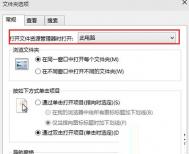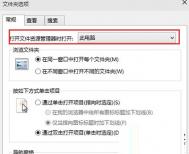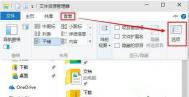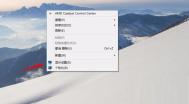win10系统打开“此电脑”的设置方法

方法步骤:
1、打开此电脑或文件资源管理器,然后点击上面的查看然后点选项;

2、在文件夹选项中将打开文件资源管理器时打开将快速访问换成此电脑,然后确定;
以上就是Win10设置点击任务栏上文件夹图标直接打开Tulaoshi.com此电脑的方法了,当然你也可以用这个方法把点击任务栏文件夹图标打开的文件夹改为除此电脑外其他的位置。
Win10系统英文输入法怎么开启自动纠错功能
Win10系统英文输入法怎么开启自动纠错功能?在今天的win10系统使用教程中,我们将给大家分享的是win10系统英文输入法中一个非常使用的功能,那就是:英文单词自动更正与错误单词突出显示的功能。这个功能对于一些经常打错英文单词的网友来说,真的是一个非常实用的功能,可以随时给电脑用户纠错,避免因为输错单词而造成的尴尬。那么,怎么开启Win10英文输入法的纠错功能?一起来看看吧!

方法如下:
1、打开设置,在设置面板中找到输入选项。
2、与英语输入纠错功能相关的分别为自动更正和突出显示拼写有问题的单词。我们只要开启这两个选项,就能够成功开启英文输入纠错功能了。
Win10系统英文输入法的纠错功能的开关就是自动更正拼写错误的单词,只要打开这个开关,就可以启用Win10输入法纠错功能了。
怎么安装win10原版系统
1、把下载好的win10原版系统复制到U盘启动盘中,启动到U盘启动盘,一般都是开机时快速按几次F12选择U盘进入,具体看机型启动到U盘后选择一个pe按回车键进入。
(本文来源于图老师网站,更多请访问http://m.tulaoshi.com/windowsshi/)
2、打开pe桌面的虚拟光驱图标,加载U盘里面的win10原版系统加载了虚拟光驱后就打开桌面的win系统安装(也可以从开始菜单找NT6安装)。

3、第一个选择框选择刚才加载的系统,打开sources这个文件夹,打开install.wim。第二个选择要引导的盘,一般是C盘。第三个就是选择安装位置,一般也是C盘。

4、选择好了就可以点击安装了TuLaoShi.com,点击安装后下一步保持默认就可以了,在pe安装完了之后会提示重启,直接重启就可以了。

5、重启后会继续安装下去的,出现填写电脑信息的时候选择一下就可以了,很简单,完全安装好了之后就进入桌面了。

win10系统怎么更改默认输入法
win10系统怎么更改默认输入法?很多将电脑系统升级为win10系统的网友都会发现,win10系统与之前的Win7或者Win8系统的许多操作不一样。比如说,输入法的使用中,win10系统切换输入法的快捷键是win+空格,这就与之前的系统不一样。除此之外,很多网友还搞不清楚怎么设置和更改win10系统的默认输入法。在今天的win10系统使用教程,我们就来分享一下win10系统怎么更改默认输入法吧!

输入法
鼠标放在右下角-设置-更改电脑设置-时间和语言-区域和语言-添加语言,添加完后 (区域和语言下)点击你想要的语言。

语言
中文输入法里点击选项,然后点击添加键盘。

添加键盘
其实,Win10系统默认输入法的设置和在Win8里的设置方法是一样的。另外,使用快捷键win+空格,直接切换成默认输入法。
(本文来源于图老师网站,更多请访问http://m.tulaoshi.com/windowsshi/)